1. Создание новой базы данных
1 Создание новой базы данных:
1.1 Создание новой пустой базы данных
Чтобы создать базу данных с помощью области задач Создание файла (New file), необходимо:
1. В этой области из раздела Создание (New) выбрать элемент Новая база данных (Blank Database). Появится диалоговое окно Файл новой базы данных (File New Database) с содержимым папки Мои документы (рис. 1.1).
2. В раскрывающемся списке Папка (Save in) открыть папку, в которой будет храниться создаваемая база данных, или выбрать папку одним из методов(рис. 1.2).
3. В поле ввода Имя файла (File name) указать имя создаваемого файла и нажать кнопку Создать (Create). По умолчанию Access присваивает новой базе данных имя dbl, а если база с именем dbl уже существует, то db2 и т. д. После нажатия кнопки появится окно новой базы данных (рис. 1.3).
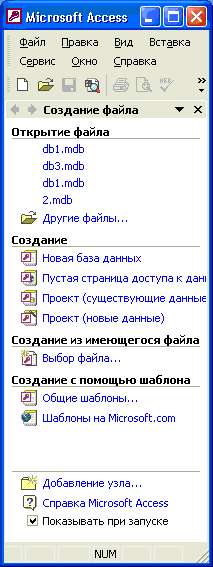
Рисунок 1.1 - Область задач Создание файла
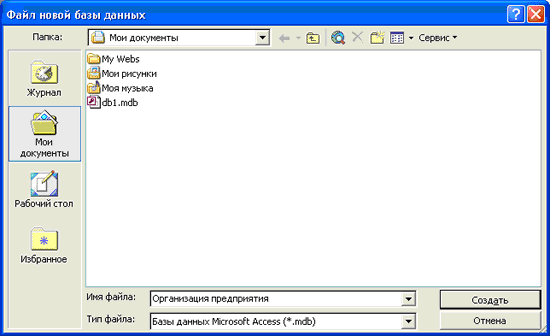
Рисунок 1.2 - Диалоговое окно Файл новой базы данных
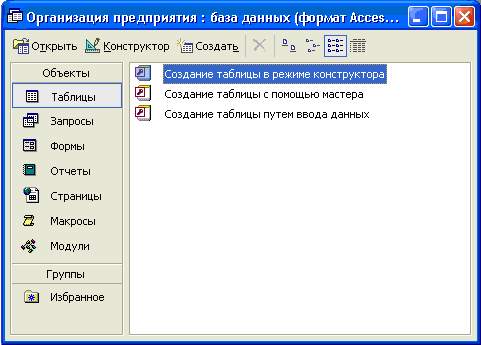
Рисунок 1.3 - Окно новой базы данных Access 2002
1.2 Создание копии существующей базы данных
Чтобы создать копию существующей базы данных, необходимо:
1. Открыть область задач Создание файла (New file), если она не была открыта (см. разд. "Создание новой базы данных").
2. Из раздела Создание из имеющегося файла (New from existing file) выбрать команду Выбор файла (Choose file).
3. С помощью открывшегося диалогового окна Создание из имеющегося файла (New from existing file) выбрать файл базы данных, копию которого вы хотите создать. Это диалоговое окно будет идентично окну Открытие файла базы данных (Open).
4. Щелкнуть Мышью по кнопке ОК.
При этом будет открыта копия выбранного вами файла базы данных, во всем идентичная оригиналу (то есть и по данным, и по структуре баз данных), которая будет немедленно сохранена под именем <имя файла>1 .mdb.
1.3 Создание базы данных с использованием шаблона
Для создания новой базы данных можно воспользоваться соответствующим заранее заготовленным шаблоном. Чтобы запустить Мастер шаблонов, нужно:
1. Открыть область задач Создание файла (New file), если она еще не была открыта (см. начало разд. "Создание новой базы данных").
2. Из раздела Создание с помощью шаблона (New from template) выбрать команду Общие шаблоны (General templates). Появится диалоговое окно Шаблоны (Templates) (рис. 1.4).
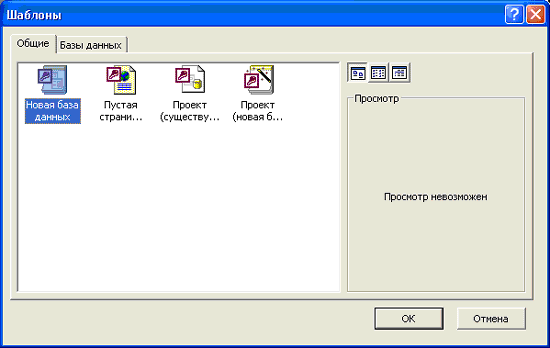
Рисунок 1.4 - Диалоговое окно Шаблоны
Замечание
Обратите внимание на вкладку Общие (General). Здесь предусмотрена еще одна возможность создавать пустую базу данных (элемент Новая база данных (Blank database)), а также новые объекты: Страницы доступа к данным (Pages) и Проекты (Projects).
3. Вкладка Базы данных (Databases) позволяет использовать в качестве основы один из шаблонов наиболее популярных баз данных. Для этого выберите ярлык шаблона, который кажется вам более всего подходящим для создаваемой базы данных, и нажмите кнопку ОК. Далее следуйте указаниям Мастера шаблонов.
4.
При работе с
Мастером шаблонов сначала вас попросят задать название новой базы данных, после
чего она будет открыта. Затем приводятся краткие сведения о содержимом базы.
Нажмите на кнопку Далее (Next). После этого вам будут показаны таблицы и
поля, используемые в базе (рис. 1.5).
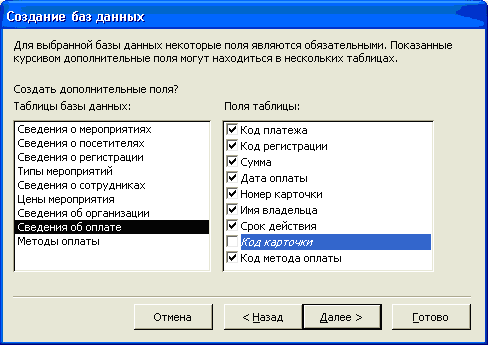
Рисунок 1.5 - Диалоговое окно выбора шаблонов и полей таблиц
Следующие шаги (переход к каждому следующему шагу осуществляется нажатием кнопки Далее (Next)) позволяют выбрать стилевое оформление форм (рис. 1.6) и отчетов (рис. 1.7), а также задать заголовок главного меню новой базы данных и файл рисунка, используемого при печати отчетов (рис. 1.8).
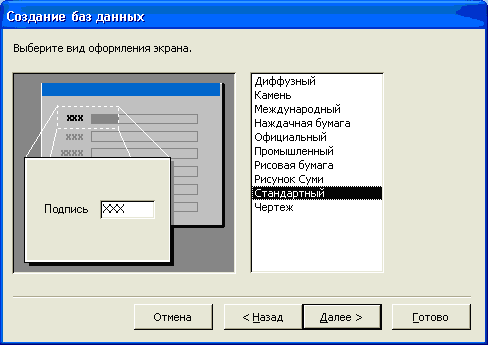
Рисунок 1.6 - Диалоговое окно стилевого оформления форм
На последнем шаге можно уведомить Access об отказе немедленного открытия вновь созданной базы (для этого необходимо снять флажок Да (Yes) в последнем окне мастера), после чего нажать кнопку Готово (Finish).
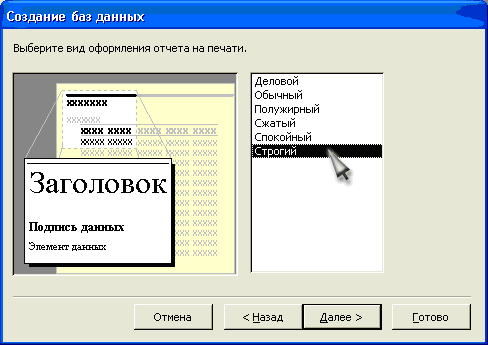
Рисунок 1.7 - Диалоговое окно стилевого оформления отчетов
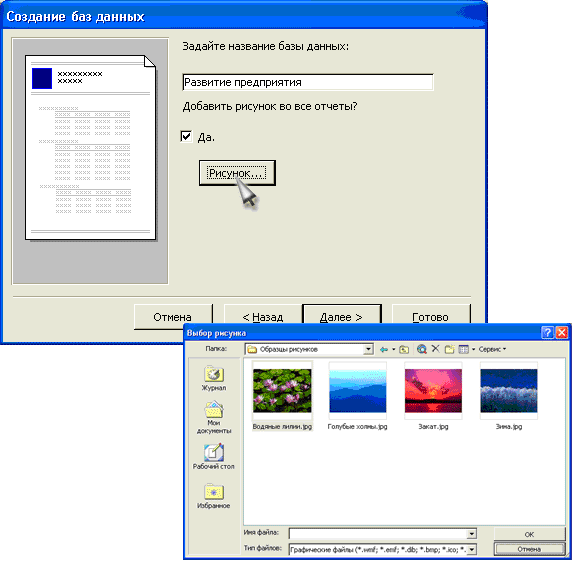
Рисунок 1.8 - Диалоговое окно, задающее заголовок базы данных и файл логотипа отчетов